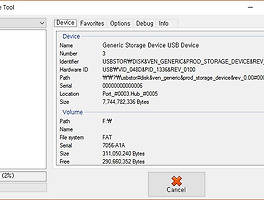간단하게 윈도우10에서 동영상 작업을 하려고 이런저런 프로그램을 찾다보니 마땅한 프로그램이 없어서 윈도우 무비메이커를 받아서 설치하려고 하니 아쉽게도 마이크로소프트에서 2017년 1월 10일에 지원을 종료한 상태였습니다.
하지만 무비메이커 설치 파일을 다운받을 수 있는 링크도 존재하지 않기 때문에 다운받을 수 있는 곳과 윈도우10에서도 정상적으로 작동을 하는지 직접 설치를 해보도록 하겠습니다. 저와 같이 윈도우10을 사용하시는 분들도 제 포스팅이 도움이 되길 바랍니다. 기본적으로 윈도우10에는 무비메이커는 설치되어 있지 않습니다.
무비메이커 윈도우10 다운로드 및 설치방법
현재 무비메이커 다운로드 링크를 들어가면 "Windows 필수 패키지 2012 제품군에 대한 지원은 2017년 1월 10일에 종료됩니다. Windows 필수 패키지 2012 제품군은 더 이상 다운로드할 수 없습니다."라는 멘트를 볼 수 있습니다. ▼
설치파일을 다운받아서 실행시켜봅니다. 설치파일은 포스팅 하단에 링크를 참조하시기 바랍니다. 잠깐 파란색 화면이 나타났다가 사라지고 아래 설치 선택 화면이 나오는데요, 영어라고 겁먹지 마시고 아래 'Choose the programs you want to install'을 선택합니다. ▼
기본적으로 여러가지 프로그램들이 체크되어 있습니다. 사용하지 않는 부분은 체크해제해주시면 됩니다. 일단은 Photo Gallery and Movie Maker만 선택해서 진행해주시기 바랍니다. ▼

무비메이커 윈도우10에서 설치가 시작되었습니다. ▼
윈도우10에 무비메이커 설치가 완료되었습니다. 안내 화면에 에러 메시지가 있지만 큰 문제는 아니고 아래에서 해결할 문제입니다. 설치언어에 관한 문제인데 한글판으로 바꿀꺼니까 크게 걱정하지 마세요. ▼
무비메이커 설치 완료 ▼
무비메이커를 실행해봅니다. 사용자 동의 화면인데요, 'Accept' 버튼을 클릭합니다. ▼
실행완료, 영문 무비메이커입니다. 영문이라도 사용함에 있어서 크게 불편함이 없지만 역시 한글이 편하죠? 한글 파일을 블로그에 올려두겠습니다. 무비메이커 한글 언어 파일입니다. 여러분 PC에 다운받아주세요. ▼
우선 방금 실행했던 무비메이커는 종료시켜주시고, 다운 받은 파일을 압축을 풀어주시기 바랍니다. 그리고 ko 폴더를 Program File\Windows Live\Photo Gallery 경로에 붙여넣기 해주세요. 저처럼 '이 폴더로 이동하려면 관리자 권한이 필요합니다'라는 메시지가 나오면 '계속(c)'버튼을 클릭해서 진행해주세요. (최고의 PC 압축프로그램 반디집)▼
ko 한글 언어 파일을 옮긴 모습입니다. ▼
다시 무비메이커를 실행했습니다. 언어가 영어에서 한글로 바뀌었습니다. ▼






 ko.zip
ko.zip